win11连接蓝牙配对的方法 win11的蓝牙怎么用
更新时间:2023-02-16 12:38:32作者:xiaoliu
蓝牙功能大家应该都很熟悉吧,除了可以通过蓝牙传输文件,还可以方便我们连接各种蓝牙设备,但是很多小伙伴升级到win11系统之后,却不知道蓝牙要怎么用,如何跟电脑进行连接配对呢?带着大家的疑问,本文给大家说说win11的蓝牙怎么用。
具体步骤如下:
1、首先点击任务栏中的开始,然后进入设置界面。
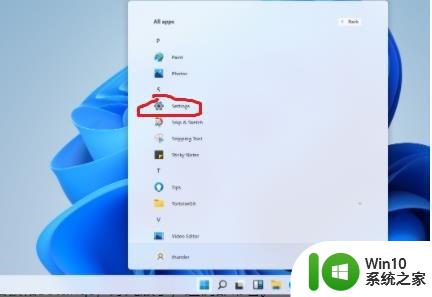
2、在菜单中选择设置,进去windows设置界面点击设备。
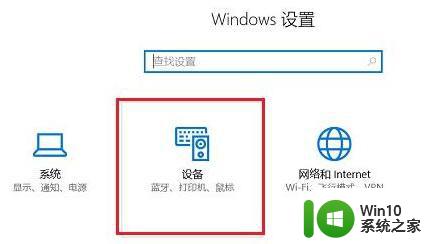
3、进去之后可以看到蓝牙和其他设备界面开启蓝牙,点击添加蓝牙或其他设备。
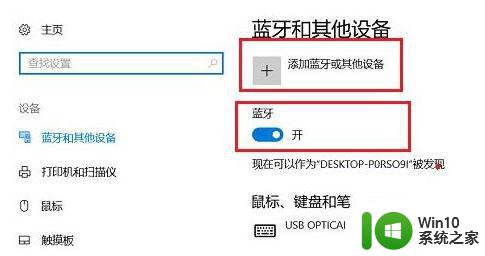
4、进去添加设备界面之后,点击蓝牙即可开始添加。
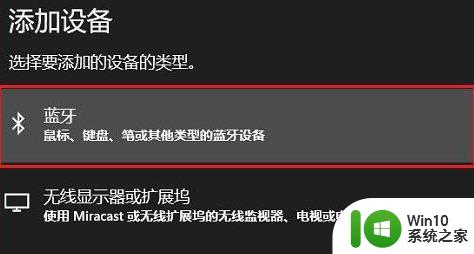
5、选择要连接配对的设备信息。
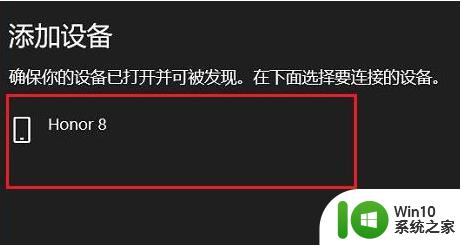
6、等待配对完成之后就可以开始使用了。
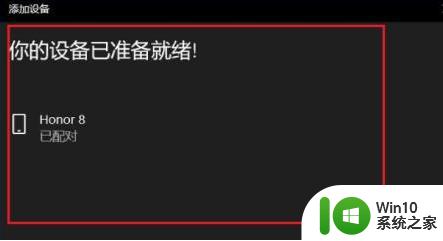
通过上面的方法win11系统就可以连接蓝牙进行配对了,有需要的小伙伴们可以学习上面的方法步骤来进行操作,希望可以帮助到大家。
win11连接蓝牙配对的方法 win11的蓝牙怎么用相关教程
- win11蓝牙已配对不能连接手机 Win11电脑和手机蓝牙配对成功但无法连接解决方法
- win11蓝牙连接耳机声音不稳定如何解决 win11蓝牙连接电脑蓝牙耳机断断续续的解决方法
- windows11连蓝牙耳机方法 Win11连接蓝牙耳机的步骤
- win11怎么连蓝牙耳机 win11连蓝牙耳机的方法
- win11连接蓝牙鼠标 Win11蓝牙鼠标连接方法
- windows11蓝牙耳机连接不上 Win11蓝牙耳机无法连接怎么办
- win11无法连接蓝牙鼠标的解决教程 win11系统蓝牙鼠标连接不上怎么回事
- win11电脑连接蓝牙连不上解决方法 win11无法连接蓝牙设备怎么办
- win11蓝牙连接不稳定怎么排查 win11蓝牙连接不稳定原因与解决方法
- win11打不开蓝牙的解决方法 win11打不开蓝牙怎么办
- win11蓝牙耳机使用麦克风音质变差 win11蓝牙耳机连接后音质变差的原因及解决方案
- win11打开蓝牙的方法 win11怎么打开蓝牙
- win11系统启动explorer.exe无响应怎么解决 Win11系统启动时explorer.exe停止工作如何处理
- win11显卡控制面板不见了如何找回 win11显卡控制面板丢失怎么办
- win11安卓子系统更新到1.8.32836.0版本 可以调用gpu独立显卡 Win11安卓子系统1.8.32836.0版本GPU独立显卡支持
- Win11电脑中服务器时间与本地时间不一致如何处理 Win11电脑服务器时间与本地时间不同怎么办
win11系统教程推荐
- 1 win11安卓子系统更新到1.8.32836.0版本 可以调用gpu独立显卡 Win11安卓子系统1.8.32836.0版本GPU独立显卡支持
- 2 Win11电脑中服务器时间与本地时间不一致如何处理 Win11电脑服务器时间与本地时间不同怎么办
- 3 win11系统禁用笔记本自带键盘的有效方法 如何在win11系统下禁用笔记本自带键盘
- 4 升级Win11 22000.588时提示“不满足系统要求”如何解决 Win11 22000.588系统要求不满足怎么办
- 5 预览体验计划win11更新不了如何解决 Win11更新失败怎么办
- 6 Win11系统蓝屏显示你的电脑遇到问题需要重新启动如何解决 Win11系统蓝屏显示如何定位和解决问题
- 7 win11自动修复提示无法修复你的电脑srttrail.txt如何解决 Win11自动修复提示srttrail.txt无法修复解决方法
- 8 开启tpm还是显示不支持win11系统如何解决 如何在不支持Win11系统的设备上开启TPM功能
- 9 华硕笔记本升级win11错误代码0xC1900101或0x80070002的解决方法 华硕笔记本win11升级失败解决方法
- 10 win11玩游戏老是弹出输入法解决方法 Win11玩游戏输入法弹出怎么办